Dengan membaca artikel ini kamu akan memahami bagaimana cara backup kontak HP Android ke akun Google, SIM Card, Memori Eksternal serta akun Mi.
Karena kontak merupakan data yang sangat penting, maka sebaiknya lakukan backup secara rutin atau mensinkronkannya ke akun Google / Mi agar data kontak tersimpan dengan aman dan otomatis.
Bagaimana caranya, simak artikel berikut..
Daftar Isi :
Cara Backup Kontak Android
1. Cara Backup Kontak ke Google
Akun Google sangat membantu dalam urusan backup dan restore kontak HP Android dengan cara sinkronisasi data.
- Masuk ke Pengaturan » Pengguna & akun;
- Pilih akun Google untuk menyimpan kontak;
- Pilih Sinkronisasi akun dan aktifkan sinkrosinasi pada Kontak;
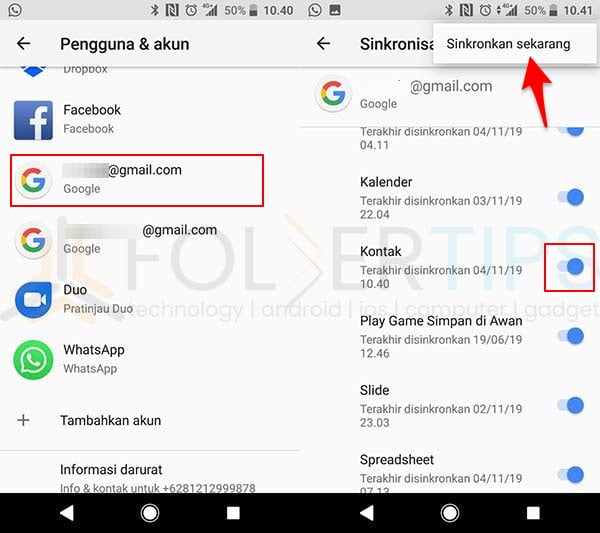
- Selanjutnya ketuk titik tiga di pojok kanan atas dan pilih Sinkronkan sekarang;
- Tunggu proses sinkronisasi hingga selesai.
Langkah di atas bisa berbeda tergantung dari tipe HP dan versi Android yang kamu gunakan, jadi tinggal sesuaikan saja.
Untuk melihat data kontak yang tersimpan di Google, lakukan langkah berikut :
- Buka https://contacts.google.com/;
- Silahkan login menggunakan akun Google dimana data kontak tersimpan;
- Jika berhasil tersinkron, akan muncul seluruh daftar kontak yang ada di HP Android kamu.
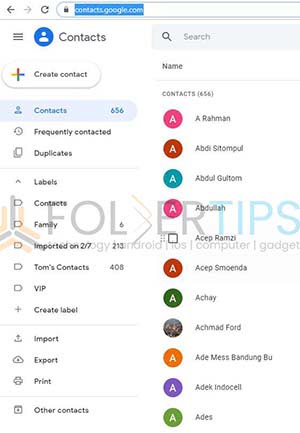
Proses sinkronisasi ini sangat bermanfaat ketika kamu ganti HP, tinggal login saja akun Google yang sama di HP yang baru maka semua data kontak akan masuk ke HP yang baru.
[artikel tag=”kontak”]
2. Cara Backup Kontak ke Akun Mi
Pada dasarnya backup kontak ke akun Mi sama seperti backup kontak ke Google, bedanya hanya tempat data kontak disimpan.
Backup kontak ke akun Mi hanya bisa dilakukan dengan HP Xiaomi dan data kontak akan tersimpan di server Xiaomi.
- Buka menu Kontak;
- Pilih Pengaturan kontak » Impor/Ekspor Kontak;
- Pilih Impor ke Akun Mi;
- Tekan Impor untuk mengimpor semua kontak yang tersimpan di akun Google ke akun Mi;
- Tunggu proses hingga selesai.
3. Cara Backup Kontak ke Memori
Backup kontak ke memori akan menghasilkan file dengan ekstensi .vcf untuk disimpan ke memori internal ataupun eksternal.
- Masuk ke aplikasi Kontak;
- Pilih Setelan dan cari Ekspor;
- Selanjutnya pilih ke kartu SD atau penyimpanan internal (.vcf berkas);
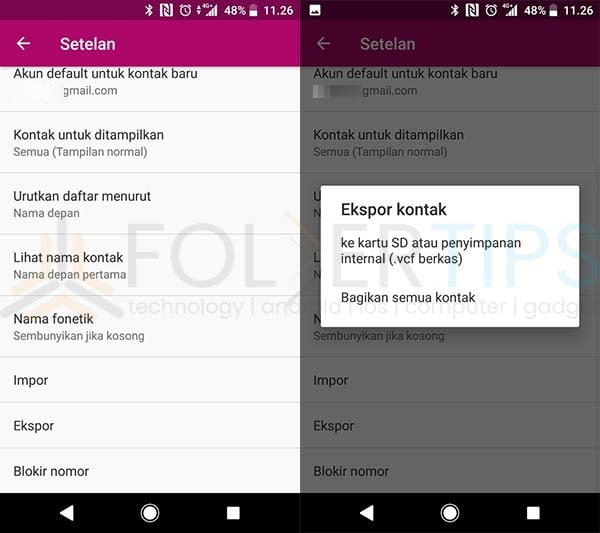
- Tentukan nama file kemudian Simpan;
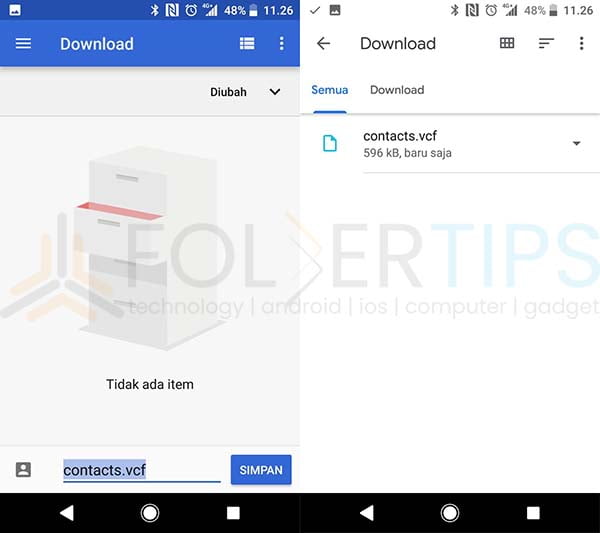
- Akan terbentuk sebuah file dengan ekstensi .vcf, simpan file ini ditempat yang akan untuk sewaktu-waktu bisa di-restore kembali.
Langkah di atas bisa berbeda tergantung dari tipe HP dan versi Android yang kamu gunakan, jadi tinggal sesuaikan saja.
4. Cara Backup Kontak ke SIM Card
Sebenarnya saat ini backup kontak ke SIM Card sudah tidak efektif lagi karena SIM Card punya keterbatasan dalam menyimpan jumlah kontak.
Selain itu, umumnya HP Android secara default sudah tidak membaca kontak dari SIM Card lagi, melainkan dari akun Google atau memori telepon.
Backup kontak ke SIM Card diperlukan kalau kamu ingin memindahkan kontak ke HP berjenis fitur phone seperti Nokia jadul.
- Buka menu Kontak di HP;
- Pilih Impor/Ekspor kontak;
- Dibagian Ekspor, pilih kartu yang akan digunakan sebagai penyimpanan data kontak;
- Setelah memilih kartu SIM, kamu bakal melihat berapa jumlah kontak yang bisa disimpan;
- Tekan Oke untuk melanjutkan.
- Selanjutnya pilih beberapa atau semua kontak yang ingin disimpan;
- Tekan tanda centang di bagian kanan atas untuk menyelesaikan proses backup.
- Kontak akan tersimpan di SIM Card yang kamu gunakan.
5. Cara Backup Kontak dari Akun Google
Kontak yang telah disinkronisasikan melalui HP Android ke akun Google akan tersimpan di server Google.
Data kontak ini bisa kamu akses dan membackupnya secara offline untuk mendapatkan file dengan ekstensi .csv dengan cara sebagai berikut :
- Buka https://contacts.google.com/;
- Login dengan akun Google yang sama dengan di HP;
- Bakal muncul seluruh daftar kontak yang telah tersimpan di Google;
- Pilih Export;
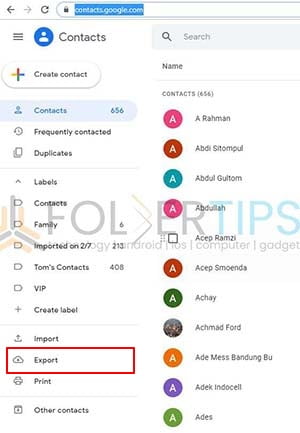
- Selanjutnya pilih opsi Google CSV dan pilih Export;
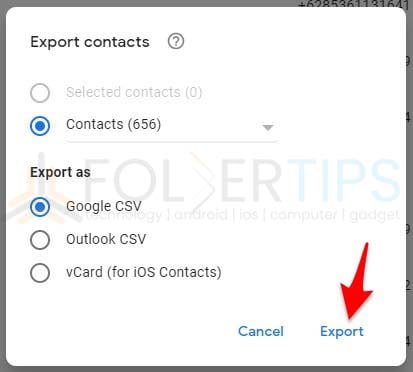
- Tunggu proses ekspor selesai hingga terbentuk file contacts.csv;
- Simpan file untuk keperluan restore jika dibutuhkan sewaktu-waktu.
Tambahan :
Cara Membagikan Seluruh Kontak
Selain membackup kontak, kamu juga diberikan opsi untuk membagikan kontak via :
- WhatsApp;
- Telegram;
- Android Beam;
- Bluetooth; dan
- Email.
Ikuti langkah berikut :
- Masuk ke menu Kontak;
- Pilih Setelan » Ekspor;
- Selanjutnya pilih Bagikan semua kontak;
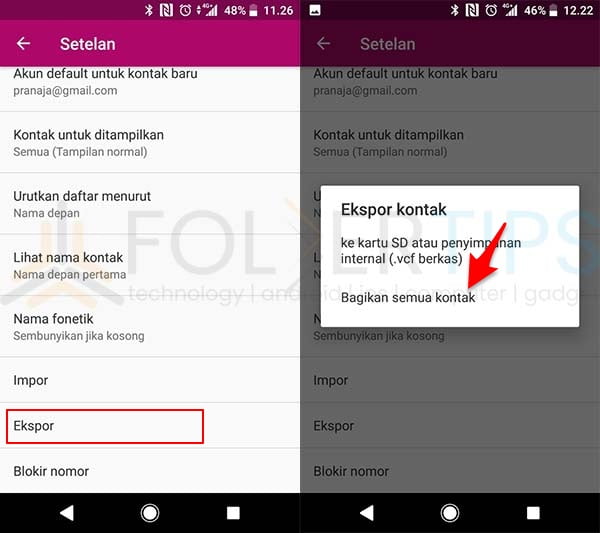
- Tunggu proses unduh berkas kontak hingga selesai, kemudian ketuk notifikasi yang muncul di atas;
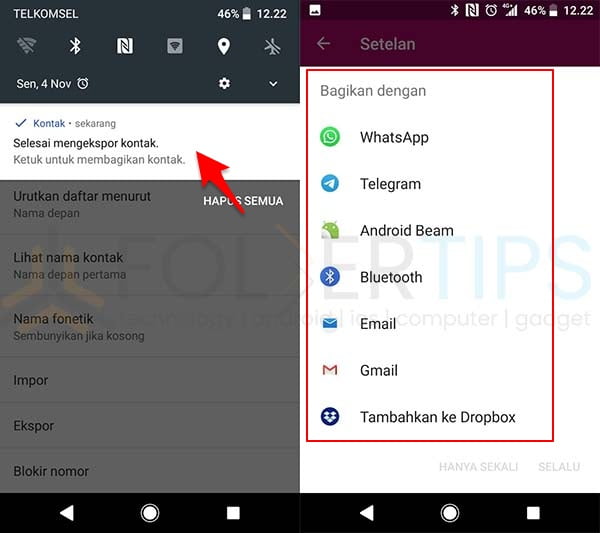
- Selanjutnya silahkan bagikan sesuai kebutuhan.
- Ikuti proses selanjutnya hingga selesai.
Langkah di atas bisa berbeda tergantung dari tipe HP dan versi Android yang kamu gunakan, jadi tinggal sesuaikan saja.
Demikian 5 Cara Backup Kontak HP Android [Google/Akun Mi/SIM/Memori].
Semoga bermanfaat..!

![Cara Backup Kontak HP Android [Google/Akun Mi/SIM Card/SD Card]](https://www.foldertips.id/wp-content/uploads/2019/11/cara-backup-kontak-hp-android.jpg)
Lapor redmi note 5a ugglite sukses, tapi kok pas flash file di twrp lognya error tapi pas reboot berhasil, contohnya ane flash magisk, di lognya error tapi pas reboot berhasil install magisknya
Oke bang..